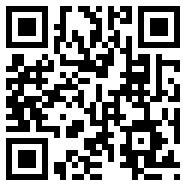2020 – Netgear R7000 – Installation d’un firmware custom
Depuis 2019, il n'est plus possible de revenir en arrière si vous avez les dernières mises à jour firmware Netgear installées (Exemple: V1.0.9.88_10.2.88). (Que ce soit stock ou custom)
Pour la petite histoire, mon ancien R7000 acheté début 2019 avait été migré vers FreshTomato (assez foireux ce firmware mais là n'est pas le sujet de ce post :)) puis par la suite vers xwrt (coup de foudre assuré). Quelques mois après, il commençait à perdre le wifi puis à reboot intempestivement ainsi qu'à freezer.. J'ai donc essayé de revenir en stock ainsi que changer l'alimentation mais rien n'y fait, les freeze ont continué... C'est là que la VDM commence: après que l'upgrade en stock (faite en décembre) a été faite, plus moyen de revenir en arrière -_-' Le routeur étant dans un sale état (électroniquement parlant), je l'ai donc renvoyé en SAV et reçu un nouveau en remplacement.
Au début j'étais sur des workaround assez lourd avec tftp pour pouvoir flash vers des firmware custom (vous allez me dire, MAIS POURQUOI NE PAS UTILISER UNE STOCK TOUT SIMPLEMENT? Bah simplement car l'ergonomie est à ch***, impossibilité de customiser des choses simple comme le contrôle parental sans devoir installer une usine à gaz sur le smartphone, pas de monitoring snmp et pas de custom dns possible (super utile pour le foward smtp chez Orange par exemple). Ok ça peut être sympa pour les personnes lambda mais pourquoi ne pas laisser la possibilité aux autres de pouvoir faire ce que bon leur semble avec leur routeur? Si on prend la responsabilité de prendre un firmware custom, ça n'engage que nous quoi..
Bref, il existe finalement une méthode de contournement assez sympa pour rollback facilement vers une ancienne version ou un firmware custom.
Pour se faire, voici les étapes à suivre:
- Installer Npcap avec le mode compatibilité
- Télécharger la dernière version de nmrpflash
- Télécharger le firmware de votre choix (je veux pas influencer mais allez voir de ce côté: http://xvtx.ru/xwrt/download.htm :D)
- Si vous êtes sur Windows:
- Lancer cmd en mode administrateur
- Diriger vous vers le dossier où vous avez télécharger les 2 derniers fichiers
- Exécuter
nmrpflash -Let récupérer le nom de l'interface connecté à votre routeur - Exécuter
nmrpflash.exe -i net6 -f R7000_384.15_0\R7000_384.15_0.chk(remplacer net6 par l'interface précédemment recupée et le chk par le firmware de votre choix) - De mon côté, j'ai plusieurs fois des échec "Bailing out". Pas de panique, j'ai reboot le routeur, réexécuter la commande et c'est passé (faut compter 3/4 minutes une fois que c'est fait + deux reboot manuel)
Voilà, maintenant vous avez un routeur utilisable.
Source: https://www.youtube.com/watch?v=DUZouixjko0